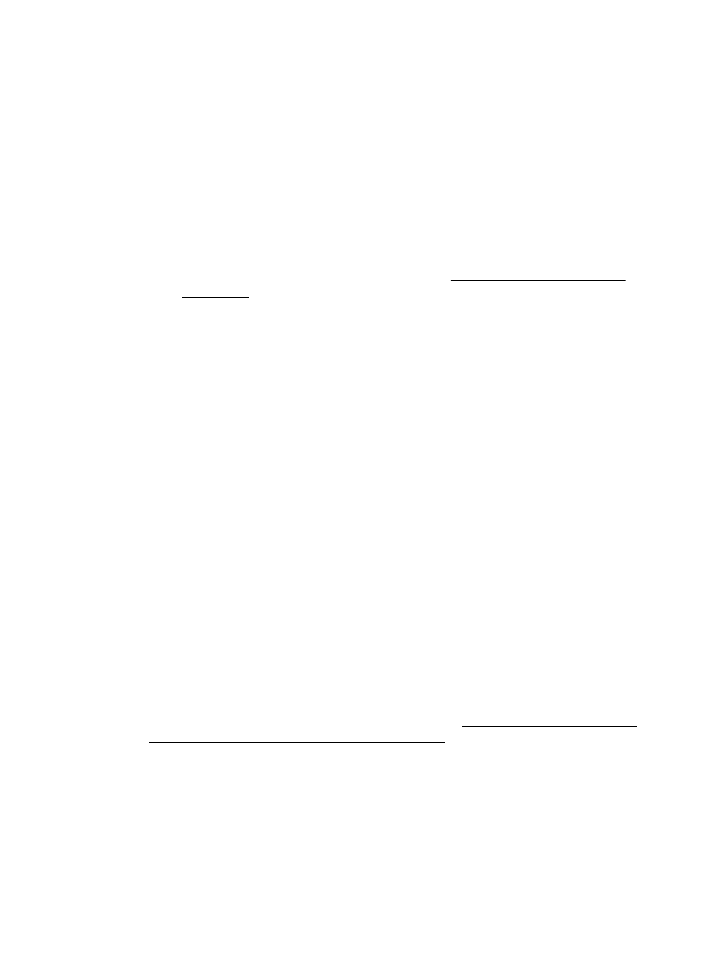
A qualidade da cópia está baixa
O original é uma segunda geração de foto ou figura
Fotografias reimpressas, como as de jornais ou revistas, são impressas utilizando
pequenos pontos de tinta que fazem uma interpretação da fotografia original, o que
reduz a qualidade. Em geral, os pontos de tinta formam padrões indesejados que
podem ser detectados quando a imagem é digitalizada ou impressa ou quando
Capítulo 9
124
Solucione um problema
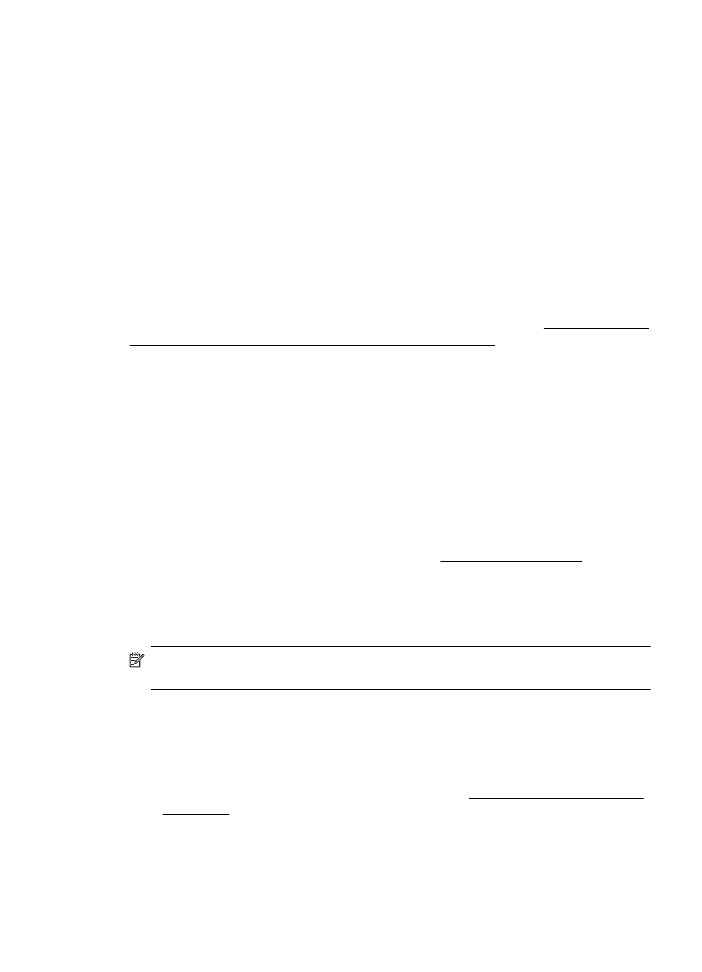
aparece em uma tela. Se as sugestões a seguir não resolverem o problema, pode ser
necessário utilizar uma versão do original de melhor qualidade.
◦
Para eliminar os padrões, tente reduzir o tamanho da imagem depois da
digitalização.
◦
Imprima a imagem digitalizada para verificar se melhorou a qualidade.
◦
Verifique se as configurações de resolução e de cor estão corretas para o tipo de
trabalho de digitalização.
◦
Para obter melhores resultados, utilize o vidro do scanner em vez do AAD.
O texto ou as imagens no verso de um original de dupla face aparecem na
digitalização
O texto ou as imagens no verso de originais de dupla face podem "vazar" na
digitalização se forem impressos em uma mídia muito fina ou transparente.
A imagem digitalizada está inclinada (torta)
O original pode ter sido carregado de maneira incorreta. Use as guias de mídia ao
carregar os originais no AAD. Para obter mais informações, consulte Carregamento de
um original no AAD (alimentador automático de documentos).
Para obter melhores resultados, utilize o vidro do scanner em vez do AAD.
A qualidade da imagem é melhor quando impressa
A imagem que aparece na tela nem sempre é uma reprodução exata da qualidade da
digitalização.
◦
Tente ajustar as configurações do monitor do computador para utilizar mais
cores (ou níveis de cinza). No Windows, esse ajuste normalmente é feito abrindo
o item Vídeo no painel de controle.
◦
Tente ajustar as configurações de resolução e cor.
A imagem digitalizada mostra manchas, linhas, listras verticais brancas ou
outros defeitos
◦
Se o vidro do scanner estiver sujo, a imagem produzida não terá a nitidez ideal.
Para obter instruções sobre limpeza, consulte Mantenha a impressora.
◦
Os defeitos podem estar no original e não serem resultado do processo de
digitalização.
Imagens parecem diferente da digitalização do original
Digitalizar em uma resolução superior.
Nota Digitalizar em uma resolução superior pode levar um longo tempo e pode
tomar muito espaço em seu computador.
Siga algumas etapas para melhorar a qualidade da digitalização
◦
Use o vidro para digitalizar, não o AAD.
◦
Utilize originais de alta qualidade.
◦
Posicione a mídia de maneira correta. Se a mídia estiver posicionada de forma
incorreta sobre o vidro do scanner, ela poderá inclinar e gerar imagens
imprecisas. Para obter mais informações, consulte Carregar um original no vidro
do scanner.
◦
Ajuste as configurações do software da HP de acordo com o planejado para
utilizar a página digitalizada.
Solução de problemas de digitalização
125
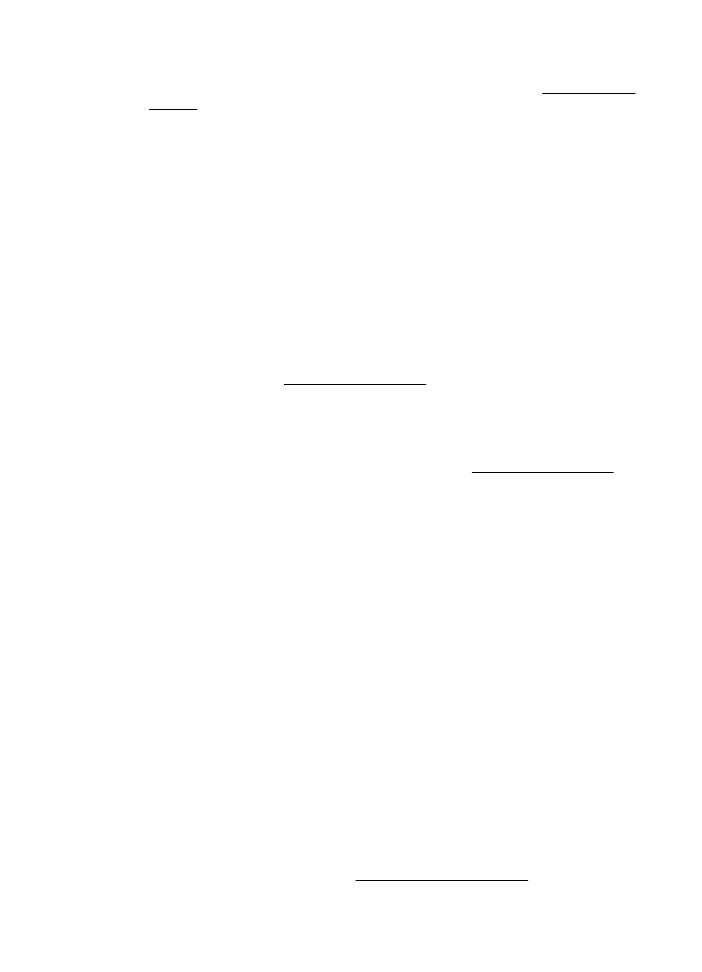
◦
Utilize ou faça um porta-folhas para proteger os originais.
◦
Limpe o vidro do scanner. Para obter mais informações, consulte Limpar vidro do
scanner.